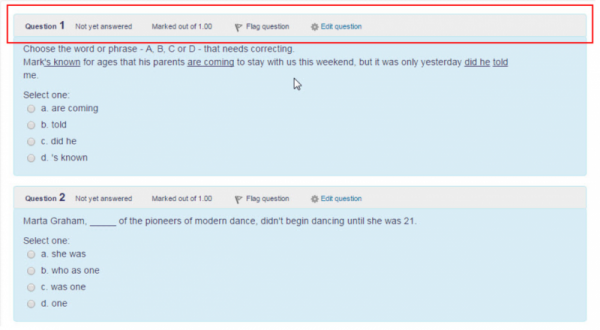Test FAQ
![]() Diese Seite muss überarbeitet werden.
Diese Seite muss überarbeitet werden.
Dieser Artikel enthält Antworten auf häufig gestellte Fragen zu Tests.
Wie kann ich einen Test mit Zufallsfragen aus einer großen Fragensammlung erstellen?
Siehe Zufallsfrage hinzufügen.
Wie kann ich die Teilnehmer/innen zwingen, alle Testfragen zu beantworten, bevor sie den Versuch abgeben?
Es gibt verschiedene Antworten:
- Sie können die Teilnehmer/innen nicht zwingen.
- Die Teilnehmer/innen sind nicht dumm. Sie wissen, dass sie für nicht beantwortete Fragen keine Punkte bekommen. Somit sollten sie von sich aus daran interessiert sein, jede Frage zu beantworten. Außerdem zeigt Moodle vor der Abgabe am Ende des Testversuchs noch mal eine Übersicht an, welche Fragen beantwortet wurden und welche noch nicht. Damit sollte ausgeschlossen sein, dass jemand eine Frage aus Versehen unbeantwortet lässt.
- Sie hätten gern, dass der Moodle-Code die Teilnehmer/innen "zwingt", alle Fragen zu beantworten? Damit würden Sie jedoch nur erreichen, dass die Teilnehmer/innen bei Fragen, die sie nicht beantworten können oder wollen, etwas Unsinniges eingeben oder eine Antwort zufällig wählen. Das hätte jedoch keinen pädagogischen Nutzen. Wenn Fragen unbeantwortet bleiben liefert es Ihnen als Trainer/in dagegen vermutlich mehr Informationen, als erzwungene Unsinnantworten.
Gibt es die Möglichkeit, für verschiedene Gruppen verschiedene Einstellungen (Start / Zeitbegrenzung / Anzahl der Versuche etc.) in ein und demselben Test vorzunehmen?
Ja, das geht so:
- Klicken Sie im Block Einstellungen > Test-Administration > Gruppenänderungen.
- Klicken Sie auf den Button Gruppenänderungen.
- Wählen Sie eine Gruppe aus und nehmen Sie die gewünschten Einstellungen (Kennwort, Testzeitraum, Zeitbegrenzung, Anzahl der Versuche) vor.
- Klicken Sie auf den Button Speichern. Wenn Sie für eine weitere Gruppe spezifische Einstellungen vornehmen wollen, klicken Sie auf den Button Speichern und weitere Änderung.
Was passiert, wenn Teilnehmer/innen einen Testversuch abgeben, nachdem der Test abgeschlossen ist?
Es ist möglich, dass Teilnehmer/innen einen Testversuch abgibt, nachdem der Test abgeschlossen ist (z.B. wenn sie den Testversuch vor Testschließung gestartet und dann sehr lange gebraucht haben, bis sie den Versuch abgeschickt haben, dass in der Zwischenzeit der Zeitpunkt der Testschließung überschritten wurde). Dann werden die Antworten gespeichert, aber nicht bewertet. Trainer/innen können die Antworten sehen und gegebenenfalls manuell bewerten. Oder sie können im Nachhinein das Datum der Testschließung ändern und eine Neubewertung des Tests vornehmen. Damit wird auch der eigentlich verspätete Testversuch bewertet.
Wie kann ich eine ansprechende Printversion zu meinem Test erstellen?
Verwenden Sie die Druckoption Ihres Browsers.
Wenn Teilnehmer/innen ihren Testversuch vor der Abgabe drucken, dann werden ihre Antworten und ggf. Feedback mitgedruckt.
Außerdem gibt es verschiedene Zusatz-Plugins, die eine Printversion eines Tests erstellen können:
Warum kann ich in meinem Test keine Testfragen mehr hinzufügen oder löschen?
Am wahrscheinlichsten ist, dass bereits mindestens eine Person den Test durchgeführt hat. In diesem Fall müssen Sie alle bereits durchgeführten Testversuche löschen.
Beim Löschen von Testversuchen gehen allerdings auch die bereits erreichten Bewertungen der Teilnehmer verloren:
- Wenn Sie einen Test neu erstellen und die Versuche nur Ihre eigenen Testversuche waren, dann hat das Löschen dieser Versuche keine Auswirkungen auf die Bewertungen im Kurs.
- Wenn Sie jedoch bereits Versuche von realen Kursteilnehmer/innen haben, deren Bewertungen nicht verloren gehen dürfen, dann müssen diese Bewertungen anderweitig sichern und nach dem Löschen dieser Versuche die Bewertungen ggf. manuell in der Bewertungsübersicht des Kurses neu eintragen.
Um Testversuche zu löschen, gehen Sie wie folgt vor:
- Auf der Seite Einstellungen > Test-Administration > Ergebnisse > Bewertung wählen Sie im Abschnitt Was in Bericht einbezogen wird die Testversuche aus, die angezeigt werden sollen.
- Klicken Sie dann auf den Button Bericht anzeigen.
- In der Liste der Testversuche markieren Sie die Checkbox vor den zu löschenden Versuchen an.
- Wählen Sie im Auswahlmenü Ausgewählt den Eintrag Löschen.
Anschließend können Sie auf der Seite Einstellungen > Test-Administration > Testinhalt Fragen hinzufügen oder löschen.
Warum kann ich die Zeitbegrenzung für den Test nicht erhöhen?
Der maximale Wert, den Sie als Zeitbegrenzung in den Testeinstellungen wählen können, scheint gleich dem Session-Timeout von Moodle minus 10 Minuten zu sein.
Der Session-Timeout ist die Zeitspanne, die ein Nutzer inaktiv sein kann, bevor er automatisch aus Moodle abgemeldet wird. Es ist in der Regel unproblematisch, den Session-Timeout auf 2-3 Stunden zu setzen (solange nicht ein sorgloser Nutzer an einem öffentlich zugänglichen Rechner vergisst, sich abzumelden). Die Einstellung erfolgt durch die Moodle-Administration unter Website-Administration > Server > Sitzungsinformationen > Zeitüberschreitung.
Wie kann ich die automatische Verlinkung zum Glossar in einem Test deaktivieren?
- Es gibt einen HTML-Tag, der Links unterbinden kann, u.a. Links zum Glossar.
- Unter Website-Administration > Plugins > Filter kann die Moodle-Administration die automatische Verlinkung zum Glossar deaktivieren. Eine Möglichkeit ist, dies für den Zeitraum zu tun, in dem der Test verfügbar ist. Allerdings ist das unpraktikabel, wenn Sie viele Tests im System haben, die zu unterschiedlichen Zeiten verfügbar sind.
- Für die unerschrockenen Administrator/innen, die die automatische Verlinkung zum Glossar für alle Tests systemweit abschalten wollen, ist die Forumsdiskussion nützlich. Paul Evans schlug am 11. Oktober 2004 um 18:41 Uhr folgende Codeanpassung im Skript moodle/mod/glossary/filter.php vor:
// suggested by Paul Evans 11 October 2004 in the Glossary Module forum
// Nolink for quizzes (or any other word in the path you like)
// $_SERVER['REQUEST_URI'] looks like e.g. : /mysite/mod/quiz/view.php?id=21
if (strpos($_SERVER['REQUEST_URI'], "/quiz/")) {
return $text;
}
- Fügen Sie diese Änderungen direkt nach der Zeile
global $CFGam Anfang des Skripts ein.
- Das schaltet die automatische Verlinkung zum Glossar systemweit in allen Tests ab.
Wie kann ich "Problemfrage" aus einem Test entfernen, wenn bereits Testversuche durchgeführt wurden?
Eine Frage kann nicht mehr aus dem Test gelöscht werden, wenn bereits Testversuche durchgeführt wurden. Sie können jedoch die Bewertung der Problemfrage ändern und im Fragetext das Problem kurz erläutern:
- Setzen Sie die Bewertung der Testfrage auf Null.
- Achtung: Wenn die Frage in verschiedenen Tests verwendet wird, kann es in einigen Moodle-Versionen passieren, dass sich die Bewertung auch dort ändert. Um das zu verhindern, nutzen Sie folgenden Trick: Wenn der Test abgeschlossen ist, setzen Sie die Bewertung der Problemfrage in diesem Test auf Null, nehmen Sie eine Neubewertung des abgeschlossenen Tests vor und tragen Sie anschließend wieder den ursprünglichen Wert für die Bewertung der Problemfrage ein.
- Finden Sie die Frage in der Fragendatenbank. Ändern Sie den Titel der Frage (z.B. in "Nicht verwenden in Mathe I"). Oder wenn die Frage nicht in einer öffentlichen Fragenkategorie liegt (sie also nicht von anderen Trainern verwendet wird), legen Sie eine neue Unterkategorie "Problemfragen" an, verschieben Sie die Frage in diese Kategorie und überlegen Sie sich gegebenenfalls eine neue, bessere Frage. Legen Sie einen neuen Test an und verbergen Sie den alten.
- Achtung: Wenn die Frage auch von anderen Trainern verwendet wird (weil sie in einer öffentlichen Fragenkategorie steht) kann es sinnvoll sein, mit den betroffenenen Personen zu sprechen, bevor Sie eine Frage ändern oder verschieben. Das ist auch ein Grund dafür, warum das Importieren von Fragen in einen Kurs in manchen Situationen die bessere Alternative ist, statt Fragen aus öffentlichen Kategorien direkt zu verwenden.
Kann ich einen Test erstellen, der nicht bewertet wird?
Das ist keine Standardanforderung, so dass es u.U. nicht perfekt funktioniert. Sie können jedoch folgendes tun:
- Setzen Sie die Bewertung für jede einzelne Testfrage sowie die Gesamtbewertung Beste Note auf Null.
- In den Testeinstellungen gibt es im Bereich Berichtsoptionen (Was sollen die Teilnehmer/innen zu welchem Zeitpunkt sehen?) eine Übersicht mit Checkboxen. Deaktivieren Sie alle Checkboxen mit der Bezeichnung Punkte.
Außerdem können Sie den Test aus der Gesamtbewertung des Kurses herausnehmen.
Warum wird mein Test nicht in der Bewertungsübersicht angezeigt?
Prüfen Sie, dass die Bewertung des Tests größer als 0 Punkte ist.
Wie kann ich ausgewählten Teilnehmer/innen ermöglichen, den Test zu wiederholen, wenn die Zahl der Versuche auf 1 gesetzt ist?
- Gehen Sie auf die Seite Einstellungen > Test-Administration > Nutzeränderungen.
- Klicken Sie auf den Button Nutzeränderungen.
- Aus der Liste der Kursteilnehmer/innen wählen Sie die Person aus, für die Sie die Anzahl der Versuche (und/oder andere Test-Einstellungen) ändern wollen.
- Wählen Sie die Test-Einstellungen für diese Person und speichern Sie die Änderungen.
Wie kann ich einzelnen Teilnehmer/innen mehr Zeit für den Test geben?
- Klicken Sie im Block Einstellungen > Test-Administration > Nutzeränderungen.
- Klicken Sie auf den Button Nutzeränderungen.
- Wählen Sie die Person aus und nehmen Sie die gewünschten Einstellungen (z.B. Zeitbegrenzung) vor.
- Klicken Sie auf den Button Speichern. Wenn Sie für eine weitere Person spezifische Einstellungen vornehmen wollen, klicken Sie auf den Button Speichern und weitere Änderung.
Ich habe eine Testbewertung manuell in die Bewertungsübersicht des Kurses eingetragen. Wie kann ich Kursteilnehmer/innen ermöglichen, diese Bewertung zu verbessern?
Wenn eine Bewertung manuell in die Bewertungsübersicht des Kurses eingetragen wurde, wird ein Überschrieben-Flag gesetzt. Das bedeutet, dass die Bewertung nicht mehr vom Test aus geändert werden kann. Sie können jedoch das Überschrieben-Flag löschen: Klicken Sie in der Bewertungsübersicht des Kurses auf den Button Bearbeiten einschalten rechts oben.
- In der Zelle, in der die Bewertung wieder vom Test aus geändert werden können soll, klicken Sie auf das Bearbeiten-Symbol
 .
. - Entfernen Sie das Häkchen in der Checkbox Überschrieben und klicken Sie auf Änderungen speichern.
Wie kann ich die Benachrichtigung über abgeschlossene Testversuche aktivieren?
Es gibt zwei Arten von Benachrichtigungen:
- Benachrichtigung der Trainer/innen, dass Testversuche abgegeben wurde, siehe Capabilities/mod/quiz:emailnotifysubmission
- Bestätigung an Teilnehmer/in, dass er/sie einen Testversuch abgegeben hat, siehe Capabilities/mod/quiz:emailconfirmsubmission
Die Benachrichtigungen erfolgen über das Mitteilungssystem von Moodle.
Wenn im Test der Gruppenmodus Getrennte Gruppen eingestellt ist, dann werden Trainer/innen nur dann benachrichtigt, wenn Sie
- in derselben Gruppe eingetragen sind, wie die Person, die einen Testversuch abgegeben hat oder
- wenn für Trainer/innen das Recht für die Fähigkeit Capabilities/moodle/site:accessallgroups auf erlauben gesetzt ist.
Warum können Gäste keinen Testversuch durchführen (ohne Nutzerkonto und Anmeldung)?
Das ist aus technischen Gründen schwer zu implementieren.
Bei einem Testversuch müssen alle Klicks mit einer/m konkreten Kursteilnehmer/in verknüpft und in der Moodle-Datenbank gespeichert werden. Außerdem kann es pro Person nur einen Testversuch zu einem bestimmten Zeitpunkt geben. Alle nicht angemeldeten Nutzer/innen "teilen" sich jedoch ein und dasselbe Gastnutzer-Konto. D.h. zwei Gäste können nicht gleichzeitig einen Testversuch durchführen. Und selbst wenn das möglich wäre, wäre es schwierig, die Eingaben des einen Gastes von den Eingaben des anderen Gastes zu trennen.
Dennoch gibt es bereits einige Bemühungen, auch Gästen zu ermöglichen, Testversuche durchzuführen. Wenn Sie diese Bestrebungen unterstützen, stimmen Sie in MDL-17892 ab.
Wie kann ich Gästen wenigstens Zugriff auf die Testansicht geben?
Sie können ein spezielles Besucher-Nutzerkonto anlegen, z.B. mit dem Anmeldenamen "besucher" und dem Kennwort "gast", dass mehrere Nutzer/innen teilen können.
Was bedeutet die Fehlermeldung: The number of random questions required is more than are still available in the category!
Überprüfen Sie den Testinhalt und stellen Sie sicher, dass in jeder gewählten Fragenkategorie genügend Testfragen enthalten sind. Wenn Sie aus einer Kategorie zufällig drei Fragen auswählen, dann muss die Kategorie mindestens drei Fragen enthalten! Sie können auch keine Zufallsfragen aus einer leeren Fragenkategorie hinzufügen.
Wie schicke ich eine Mitteilung an alle Kursteilnehmer/innen, die einen Testversuch nicht abgeschlossen haben?
- Klicken Sie im Block Einstellungen > Kurs-Administration > Berichte > Kursbeteiligung
- Im Auswahlmenü Aktivitäten wählen Sie den enstprechenden Test aus.
- Im Auswahlmenü Nur anzeigen wählen Sie Teilnehmer/in aus.
- Im Auswahlmenü Aktivitäten anzeigen wählen Sie "Beitrag" und klicken dann auf den Button Start.
- In der Liste markieren Sie die Checkboxen der Kursteilnehmer/innen, denen Sie eine Mitteilung schicken möchten.
- Im Auswahlmenü Für ausgewählte Nutzer/innen unter der Liste wählen Sie Mitteilung senden aus.
Wie kann ich Testfragen in einem Nicht-Moodle-Format herunterladen?
Es gibt zwei Möglichkeiten:
- Speichern Sie mit der Speichern-Funktion des Browsers die Vorschauseite Einstellungen > Test-Administration > Vorschau als Webseite. (Achtung: Damit alle Testfragen des Tests gespeichert werden, müssen Sie alle Testfragen auf einer Seite anzeigen - in den Test-Einstellungen unter Fragenanordnung).
- Sie können die Testfragen in verschiedenen Formaten exportieren: Moodle XML, GIFT usw.
Wie kann ich im Testversuch das Markieren von noch nicht beantworteten Fragen abschalten?
Standardmäßig werden in einem Testversuch noch nicht beantwortete Fragen markiert.
Das wird über die Fähigkeit Capabilities/moodle/question:flag gesteuert. Setzen Sie in der Rolle, in der Sie das Markieren abschalten wollen, das Recht für diese Fähigkeit auf Nicht gesetzt (entweder systemweit durch die Moodle-Administration oder im Kurs oder Test durch Überschreiben der Rolle durch den/die Trainer/in).
Wie kann ich systemweit verfügbare Fragenkategorien anlegen?
- Als Moodle-Administrator/in gehen Sie in einem beliebigen Kurs auf die Seite Einstellungen > Kurs-Administration > Fragensammlung > Kategorien.
- Unten auf der Seite fügen Sie eine neue Fragenkategorie und wählen Sie als übergeodnete Kategorie Kernsystem (oder eine darin enthaltene Unterkategorie).
Wie kann ich verhindern, dass Kursteilnehmer/innen bei einem Testversuch zwischen den Testfragen hin- und herspringen?
Sie können die Navigation im Test per CSS-Code verhindern. Allerdings müssen Sie dafür ein Design wählen, dass nur dann verwendet wird, wenn diese Änderung gewünscht ist.
Z.B. können Sie das Design More verwenden: Gehen Sie auf die Seite Einstellungen > Website-Administration > Darstellung > Designs > More und tragen Sie im Bereich CSS-Anpassungen folgenden Code ein:
div#mod_quiz_navblock {visibility:hidden;}
table.quizsummaryofattempt {visibility:hidden;}
Wie kann ich die Server-Last während eines Testversuchs minimieren?
- Vermeiden Sie, dass alle Kursteilnehmer/innen gleichzeitig mit dem testversuch beginnen.
- Packen Sie nur wenige Testfragen auf eine Seite.
- Lesen Sie diese Diskussionbeiträge im Kurs Using Moodle auf moodle.org:
Siehe auch Geschwindigkeitsempfehlungen.
Warum werden Bilder in Testfragen beim Exportieren nicht mit exportiert?
IBilder werden nur mit exportiert, wenn Sie das Moodle XML Format verwenden. Bei allen anderen Export-Formaten fehlen die Bilder.
Siehe dieser Diskussionsbeitrag im Kurs Using Moodle auf moodle.org Students not able to see images in exported quiz questions.
Warum kann man die Uhr nicht stoppen, wenn die Kursteilnehmer/innen während des Testversuchs den Test verlassen?
Moodle kann nicht unterscheiden, ob die Kursteilnehmer/innen den Test aus "plausiblen" Gründen verlassen (z.B. wegen eines Feueralarms) oder Kursteilnehmer/innen den Test wegen unzureichendem Wissen) unterbrechen (und z.B. woanders nach der richtigen Antwort googeln).
Auch wenn die Verbindung unterbrochen wird, kann Moodle das nicht erkennen (die Kursteilnehmer/innen erhalten jedoch einen Hinweis, siehe MDL-42504).
In Prüfungssituationen empfehlen wir daher, Beginn und Ende durch eine Aufsichtsperson zu steuern und nicht die (technische) Zeitsteuerung von Moodle zu verwenden.
Weitere Diskussionsbeiträge dazu:
- https://moodle.org/mod/forum/discuss.php?d=96194
- https://moodle.org/mod/forum/discuss.php?d=177180
- https://moodle.org/mod/forum/discuss.php?d=237847
Wie kann ein nicht abgeschlossener Testversuch "beendet" werden?
Momentan ist das nicht möglich, aber es gibt dazu einen Eintrag MDL-35745 im Bug-Tracker.
Am besten setzen Sie im Vorfeld in den Test-Einstellungen die Option Wenn die Zeit abgelaufen ist auf Der Testversuch wird automatisch abgegeben:
Siehe auch dieser Diskussionsbeitrag forum thread.
Wie kann ich verhindern, dass in einer Frage angezeigt wird, wie viele Punkte es für die richtige Antwort gibt?
Das geht nur über eine Code-Anpassung. Beachten Sie jedoch, dass von der Anpassung ALLE Tests in Ihrer Moodle-Site betroffen sind.
Wenn Sie ein eigenes Design haben, können Sie folgende CSS-Anpassung vornehmen:
.que .info .grade { display: none; }
Oder Sie verbergen die Punktzahl nur solange die Frage nicht beantwortet ist:
.que.answersaved .info .grade,
.que.invalidanswer .info .grade,
.que.notyetanswered .info .grade { display: none; }
Sie können dies CSS-Anpassung auch in der Kopf- und Fußzeile der Moodle-Site vornehmen .
Sie können auch den PHP-Code in der Datei moodle/mod/quiz/locallib.php, Zeile 1820 anpassen:
$options->marks = self::extract($quiz->reviewmarks, $when, self::MARK_AND_MAX, self::HIDDEN);
Wie können Trainer/innen einen Test vorab testen?
Nehmen wir folgendes an:
- Sie haben einen Prüfungstest erstellt, der momentan nicht verfügbar ist.
- Der Test ist an einem bestimmten Tag, ab einer bestimmten Zeit verfügbar, und die Kursteilnehmer/innen kennen dieses datum.
- Sie wollen den test vorab selbst durchführen, um zu prüfen, ob alles richtig funktioniert.
Wie können Sie das erreichen?
Methode 1
Sie wählen den Vorschau-Modus im Block Einstellungen > Test-Administration > Vorschau und starten einen Testversuch.
Methode 2
- Erstellen Sie ein Test-Nutzerkonto, z.B. "Moodle Testnutzer".
- Schreiben Sie diesen Nutzer in Ihren Kurs ein.
- Fügen Sie für diesen Nutzer eine Nutzeränderung hinzu, so dass dieser Nutzer vorab Zugriff auf den Test hat: im Block Einstellungen > Test-Administration > Nutzeränderungen.
- Melden Sie sich als dieser Test-Nutzer an und führen Sie den testversuch durch.
- Melden Sie sich wieder mit Ihrem Nutzerkonto als Trainer/in an und schauen Sie sich den Testversuch an.
- Löschen Sie anschließend den Testversuch des Testnutzers auf der Seite Einstellungen > Test-Administration > Ergebnisse > Bewertung
- Tragen Sie den Testnutzer wieder aus dem Kurs aus.
Methode 3
- Setzen Sie einen Extrakurs als Spielwiese für Trainer/innen auf.
- Schreiben Sie die Trainer/innen in den Kurs ein und geben Sie ihnen die Rollen Trainer/in und Teilnehmer/in.
- In diesem Kurs können die Trainer/innen alles testen.
- Danach können die Trainer/innen die getesteten Inhalte in ihre eigenen Kurse importieren.
Wie kann ich verhindern, dass jemand einen Testversuch im Namen einer anderen Person durchführt?
Lesen Sie in diesem Diskussionsbeitrag wie Sie Betrugsversuche verhindern können.
Wie kann ich einen Test so konfigurieren, dass bestanden/nicht bestanden erkennbar ist?
Dafür gibt es die Bewertung zum Bestehen in den Testeinstellungen. In Kombination mit dem entsprechenden [[Einstellungen zum Aktivitätsabschluss#Spezifische Abschlussbedingungen|Abschlusskriterium für den Test, wird der Test als abgeschlossen=bestanden bzw. nicht abgeschlossen=nicht bestanden auf der Kursseite angezeigt.
Wie können Kursteilnehmer/innen in einer Freitext-Frage Bilder hochladen?
Beim Anlegen der Freitext-Frage wählen Sie als Antwortformat die Option HTML Editor mit Dateiauswahl".
Gibt es so etwas wie "Test in einem Video eingebunden" in Moodle?
Wenn Sie Camtasia verwenden, können Sie Testfragen direkt im Video einfügen. Anschließend können Sie das Video als Lernpaket exportieren und in Moodle hinzufügen. Siehe dieser Diskussionsbeitrag im Kurs Using Moodle auf moodle.org.
Gibt es die Möglichkeit, einen Test so aufzusetzen, dass alle Kursteilnehmer/innen die Fragen gelichzeitig beantworten?
Es gibt ein Zusatz-Plugin, das ein Erweiterung dieses Zusatz-Plugins ist.
Wie kann ich verhindern, dass Kursteilnehmer/innen, die einen Test bestanden haben, einen erneuten Testversuch durchführen?
Sie können dieses Zusatz-Plugin verwenden.
Ein alternatives Test-Design
Für dieses Design sind folgende CSS-Anpassungen nötig:
.que .info {
float: none;
width: auto;
}
.que .info > div {
margin-left: 15px;
margin-right: 15px;
}
.que .info > div {
display: inline;
}
.que .content {
margin: 0 0 0 0;
width: auto;
}
.que .info {
background-color: #eee;
border: 1px solid #bce8f1;
border-radius: 4px;
margin-bottom: -5px;
padding: 8px;
}
.que h3.no {
display: inline;
font-size: 12px;
line-height: 1;
margin-left: 10px;
}
Wenn Sie möchten, das alles wie ein Block aussieht, löschen Sie folgende Zeilen:
border: 1px solid #bce8f1; margin-bottom: -5px;
Siehe auch diese Diskussionsbeiträge im Kurs Using Moodle auf moodle.org:
- How can I make quizzes neater and more beautiful?
- How to extend the width of the quiz question area?
- using Essential theme how to move info div in quiz attempt section to the top of question
Die Open University hat einen alternativen Test-Navigation-Block erstellt, siehe dieser Diskussionsbeitrag von Tim Hunt
Der Block sieht so aus:
Der zugehörige CSS-Code sieht so aus:
/* Test Navigation. */
.path-mod-quiz #mod_quiz_navblock .qn_buttons {
margin-right: -14px;
}
.path-mod-quiz #mod_quiz_navblock .qnbutton {
font-size: 14px;
line-height: 25px !important;
font-weight: normal;
background-color: #fff;
background-image: none;
height: 45px;
width: 35px;
border-radius: 4px;
border: 0;
margin: 0 5px 5px 0;
}
.path-mod-quiz #mod_quiz_navblock .qnbutton .thispageholder {
border: 1px solid #999999;
border-radius: 4px;
z-index: 1;
}
.path-mod-quiz #mod_quiz_navblock .qnbutton.thispage .thispageholder {
border: 3px solid #1F536B;
}
.path-mod-quiz #mod_quiz_navblock .qnbutton.flagged .thispageholder {
background: transparent url(flag-on) 20px 0px no-repeat;
}
.path-mod-quiz #mod_quiz_navblock .qnbutton .trafficlight {
border: 0;
background: #fff none center 4px / 10px no-repeat scroll;
height: 20px;
margin-top: 25px;
border-radius: 0 0 4px 4px;
}
.path-mod-quiz #mod_quiz_navblock .qnbutton.notyetanswered .trafficlight,
.path-mod-quiz #mod_quiz_navblock .qnbutton.invalidanswer .trafficlight {
background-color: #fff;
}
.path-mod-quiz #mod_quiz_navblock .qnbutton.correct .trafficlight {
background-image: url(checkmark);
background-color: #468847;
}
.path-mod-quiz #mod_quiz_navblock .qnbutton.blocked .trafficlight {
background-image: url(t/locked);
}
.path-mod-quiz #mod_quiz_navblock .qnbutton.notanswered .trafficlight,
.path-mod-quiz #mod_quiz_navblock .qnbutton.incorrect .trafficlight {
background-color: #b94a48;
}
.path-mod-quiz #mod_quiz_navblock .qnbutton.partiallycorrect .trafficlight {
background-image: url(whitecircle);
background-color: #c09853;
}
.path-mod-quiz #mod_quiz_navblock .qnbutton.complete .trafficlight,
.path-mod-quiz #mod_quiz_navblock .qnbutton.answersaved .trafficlight,
.path-mod-quiz #mod_quiz_navblock .qnbutton.requiresgrading .trafficlight {
background-color: #999;
}
Außerdem müssen Sie die drei Bilder in dieser ZIP-Datei im Unterverzeichnis pix Ihres Designs speichern.
Können Nutzer/innen ihre eigenen Tests in Moodle erstellen?
Schauen Sie sich dieses Zusatz-Plugin an: question practice optional plugin.
Kann ich während des Testversuchs einen Fortschrittsbalken anzeigen lassen?
Siehe dieser Diskussionbeitrag Can I incorporate a progress bar inside a quiz? im Kurs Using Moodle auf moodle.org.
Siehe auch
Diskussionsbeiträge im Kurs Using Moodle auf moodle.org:
- Removing "Submit all and Finish" button
- How do you keep people from cheating while taking a quiz?
- Scientific notation in quiz answers
- Quiz answers appear in wrong language
- Random Order Override
FAQs:
- Import und Export FAQ - Hinweise zum Importieren und Exportieren von Testfragen
Externe Links
- Who is Cheating Whom (englischer Artikel)